excel单元格怎么添加批注功能
- 格式:docx
- 大小:12.14 KB
- 文档页数:1
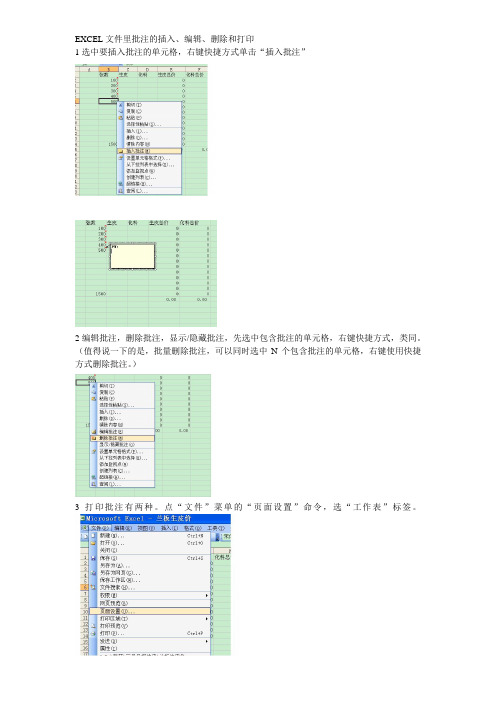
EXCEL文件里批注的插入、编辑、删除和打印
1选中要插入批注的单元格,右键快捷方式单击“插入批注”
2编辑批注,删除批注,显示/隐藏批注,先选中包含批注的单元格,右键快捷方式,类同。
(值得说一下的是,批量删除批注,可以同时选中N个包含批注的单元格,右键使用快捷方式删除批注。
)
3打印批注有两种。
点“文件”菜单的“页面设置”命令,选“工作表”标签。
(1)如果在工作表的底部打印批注,则选“批注”下拉列表框中“工作表末尾”即可。
打印预览效果图如下:
(2)如果在工作表中出现批注的地方打印批注,必须先显示批注(显示全部备注,可单击“视图”菜单中的“批注”命令),再在“批注”下拉列表框中选择“如同工作表中的显示”选项。
批注的编辑框可以调大小。

单元格浅色备注
如何在Microsoft Excel中添加备注?
Microsoft Excel是一款功能强大的电子表格软件,它可以帮助用户轻松地管理和分析数据。
在使用Excel时,我们可能需要添加一些备注或注释来解释某些单元格的内容或提醒自己做某些事情。
下面是如何在Excel中添加备注的步骤:
1. 选中需要添加备注的单元格。
2. 在Excel菜单栏上选择“插入”选项卡。
3. 点击“备注”按钮,或者使用快捷键Shift+F2。
4. 在弹出的“备注”窗口中,输入需要添加的备注内容。
5. 点击“确定”按钮,或者直接按下Enter键。
6. 备注将会显示在该单元格旁边,并且当鼠标悬停在该单元格上时,会自动弹出该备注。
除了以上步骤外,还可以通过右键单击需要添加备注的单元格,在弹出菜单中选择“插入注释”来添加备注。
此外,在Excel中还可以通过修改字体、颜色、大小等方式来自定义注释的样式和格式。
总之,在Excel中添加备注非常简单方便,它可以帮助我们更好地理解和管理数据。

Excel中如何进行数据的逻辑批注和条件批注的高级高级高级注释Excel中如何进行数据的逻辑批注和条件批注的高级注释Excel中数据批注常常用于给数据添加备注或解释。
但是Excel的高级注释功能可以提供更多的选项,例如:逻辑批注和条件批注等。
本文将深入探讨Excel中如何进行数据的逻辑批注和条件批注的高级注释。
一、逻辑批注的使用逻辑批注可用于将特定条件应用于单元格或单元格区域。
若单元格满足特定条件,则会自动显示批注。
使用“逻辑批注”步骤:1. 选择单元格或单元格区域。
2. 在“开始”选项卡中,单击“条件格式”。
3. 选择“新建规则”。
4. 在“新建格式化规则”中,选择“使用公式确定要设置格式的单元格”。
5. 在“公式”框中,输入逻辑表达式。
例如:设置单元格C1,若其大于10,则自动显示批注“太大了”。
则公式写作:=C1>106. 选择“格式”选项卡,设置需要显示的批注文本。
7. 选择“确定”。
二、条件批注的使用条件批注和逻辑批注类似,但其可选择不同的显示方式,例如:使用颜色、图标等。
使用“条件批注”步骤:1. 选择单元格或单元格区域。
2. 在“开始”选项卡中,单击“条件格式”。
3. 在“条件格式”下拉菜单中,选择“新建规则”。
4. 在“新建格式化规则”中,选择“使用公式确定要设置格式的单元格”。
5. 在“公式”框中,输入条件表达式。
例如:设置单元格C1,若其大于10,则自动变成红色。
则公式写作:=C1>106. 选择“格式”选项卡,选择需要显示的样式。
例如:选择要批注的文本,选定文本格式(字体、字号、颜色等),设置单元格的填充颜色或边框。
7. 选择“确定”。
这样,在您设置的条件满足时,单元格就会显示您所定义的条件批注,帮助您更好的理解您的数据。
三、技巧和提示以下是一些帮助您使用Excel高级注释的技巧和提示:1. 多个条件:您可以设置多个条件,并添加多个批注。
2. 使用函数:您可以使用内置函数和公式来设置条件,以便更快地完成批注的设置。

Excel使用技巧-为单元格添加批注
【学员问题】:Excel使用技巧-为单元格添加批注。
【解答】Excel为方便用户及时记录,提供了添加批注的功能,当你给单元格进行注释后,只需将鼠标停留在单元格上,就可看到相应的批注。
添加批注的方法是:单击要添加批注的单元格,单击插入批注命令,在弹出的批注框中键入你要批注的文本,输好后单击批注框外部的工作表区域即可。
在添加批注之后单元格的右上角会出现一个小红点,提示该单元格已被添加了批注。
将鼠标移到该单元格上就可以显示批注。
以上内容均根据学员实际工作中遇到的问题整理而成,供参考,如有问题请及时沟通、指正。
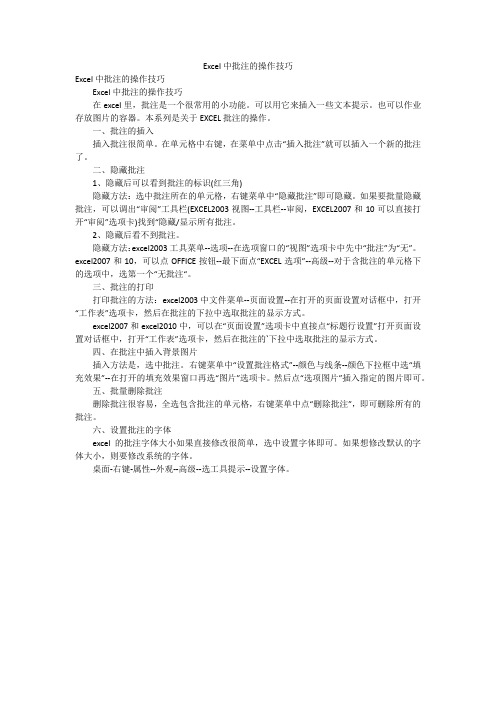
Excel中批注的操作技巧Excel中批注的操作技巧Excel中批注的操作技巧在excel里,批注是一个很常用的小功能。
可以用它来插入一些文本提示。
也可以作业存放图片的容器。
本系列是关于EXCEL批注的操作。
一、批注的插入插入批注很简单。
在单元格中右键,在菜单中点击“插入批注”就可以插入一个新的批注了。
二、隐藏批注1、隐藏后可以看到批注的标识(红三角)隐藏方法:选中批注所在的单元格,右键菜单中“隐藏批注”即可隐藏。
如果要批量隐藏批注,可以调出“审阅”工具栏(EXCEL2003视图--工具栏--审阅,EXCEL2007和10可以直接打开“审阅”选项卡)找到“隐藏/显示所有批注。
2、隐藏后看不到批注。
隐藏方法:excel2003工具菜单--选项--在选项窗口的“视图”选项卡中先中“批注”为“无”。
excel2007和10,可以点OFFICE按钮--最下面点“EXCEL选项”--高级--对于含批注的单元格下的选项中,选第一个“无批注“。
三、批注的打印打印批注的方法:excel2003中文件菜单--页面设置--在打开的页面设置对话框中,打开“工作表”选项卡,然后在批注的下拉中选取批注的显示方式。
excel2007和excel2010中,可以在“页面设置”选项卡中直接点“标题行设置”打开页面设置对话框中,打开“工作表”选项卡,然后在批注的`下拉中选取批注的显示方式。
四、在批注中插入背景图片插入方法是,选中批注。
右键菜单中“设置批注格式”--颜色与线条--颜色下拉框中选“填充效果”--在打开的填充效果窗口再选“图片”选项卡。
然后点“选项图片”插入指定的图片即可。
五、批量删除批注删除批注很容易,全选包含批注的单元格,右键菜单中点“删除批注”,即可删除所有的批注。
六、设置批注的字体excel的批注字体大小如果直接修改很简单,选中设置字体即可。
如果想修改默认的字体大小,则要修改系统的字体。
桌面-右键-属性--外观--高级--选工具提示--设置字体。

Excel怎么批量增加批注
我们要给数据表设置一个低于200销量的批注,如下图所示:
鼠标右击一个低于200销量的单元格,然后点击菜单中的“插入批注”,输入“少于200销量未达标”,输入完成后,CTRL+C复制该单元格。
然后用快捷键CTRL+F呼出查找和替换功能框,在查找内容处输入一个“*”,即表示对有所行数据进行查询。
点击“查找全部”,然后点击一下“值”进行数值的排序。
把数值进行排序后,我们可以拉取下面需要的小于200销量的值,可以先点击第一行查找值,再拉动滚动条到小于200的最后一个值,按住SHIFT键点击该值。
此时就如同上图一样选取了所有小于200销量的单元格。
之后在开始工具栏的左上角找到“粘贴”选项,点击下面的小三角形下拉图标,再点击“选择性粘贴”,弹出下面的选择性粘贴选项框:
直接点击所需粘贴的批注选项,便完成了所选单元格的批量增加批注的工作。
那如何批量删除批注呢?如果是删除指定的单元格的批注,我们可以通过增加批注的相同操作方法来定位到这些单元格,然后右击鼠标“删除批注”。
如果是直接全部清除批注,那么就选取所有单元格区域,右击鼠标“删除批注”即可!。
Excel中如何进行数据的逻辑批注和条件批注的高级高级注释Excel中如何进行数据的逻辑批注和条件批注的高级注释Microsoft Excel是一款功能强大的电子表格软件,广泛应用于数据分析、图表制作、计算公式等领域。
除了基本的数据输入和操作功能外,Excel还提供了丰富的注释功能,其中包括逻辑批注和条件批注。
本文将介绍如何在Excel中使用这些高级注释功能。
一、逻辑批注逻辑批注是一种根据条件自动添加注释的功能。
它可以根据设置的条件,自动对满足条件的数据进行批注,从而提供更多的信息和解释。
使用逻辑批注的步骤如下:1. 打开Excel文件并选择需要添加逻辑批注的单元格或区域。
2. 在Excel的菜单栏中选择“数据”选项卡,然后点击“条件批注”。
3. 在弹出的对话框中,选择“逻辑批注”并设置条件。
条件可以是数值、文本、日期等类型,可以使用相等、大于、小于等比较符号进行设置。
4. 在“批注内容”中填写希望添加的注释文本。
可以根据需要添加多个条件和对应的注释。
5. 点击“确定”按钮,Excel会根据设置的条件对满足条件的单元格进行自动批注。
符合条件的单元格上会显示一个红色的小三角形,鼠标移动到该单元格上即可显示批注内容。
二、条件批注条件批注是一种根据特定的条件添加注释的功能。
它可以根据设置的条件,对符合条件的数据进行批注,并根据条件的变化自动更新批注。
使用条件批注的步骤如下:1. 打开Excel文件并选择需要添加条件批注的单元格或区域。
2. 在Excel的菜单栏中选择“数据”选项卡,然后点击“条件批注”。
3. 在弹出的对话框中,选择“条件批注”并设置条件。
条件可以是数值、文本、日期等类型,可以使用相等、大于、小于等比较符号进行设置。
4. 在“批注内容”中填写希望添加的注释文本。
可以根据需要添加多个条件和对应的注释。
5. 点击“确定”按钮,Excel会根据设置的条件对符合条件的单元格进行批注。
当数据满足条件时,批注会自动显示在相应的单元格中。
excel 单元格注释
x
Excel单元格注释
Excel单元格注释是一种非常有用的工具,可以帮助您记录与Excel文档中特定单元格有关的信息,以便在后续查看源文件时了解它的含义。
如何创建Excel单元格注释?
要创建Excel单元格注释,请按以下步骤操作:
1.单击要添加注释的单元格或单元格的范围。
2.在“开始”菜单中,单击“插入”,然后单击“注释”。
3.输入您想要添加的注释文本。
4.单击“确定”按钮以完成操作。
如何显示Excel单元格注释?
要显示Excel单元格注释,请按以下步骤操作:
1.单击单元格上注释的小箭头。
2.在弹出的注释窗口中查看您输入的文本。
请注意,您可以调整注释窗口的大小以查看更多文本。
总结
经过以上介绍,您可能已了解了在Excel中创建和显示单元格注释的方法。
换句话说,您可以使用此技术以记录与Excel文档中特定单元格有关的信息,以及如何查看添加的注释文本。
职称计算机考试Excel知识点:添加批注职称计算机考试Excel知识点:添加批注批注,指阅读时在文中空白处对文章进行批评和注解,作用是帮助自己掌握书中的内容。
下面应届毕业生店铺为大家搜索整理了职称计算机考试Excel知识点:添加批注,欢迎大家阅读。
添加批注批注是用户对单元格内容进行区分的注释。
1.添加单元格批注(1)选取要添加批注的单元格。
(2)执行菜单栏中的【插入】/【批注】命令,或者单击鼠标右键,在弹出的右键菜单中执行【插入批注】命令,弹出黄色矩形框。
(3)在黄色矩形框顶端会有一个添加者的姓名,不需要的情况下,可以象删除文本一样将其删除。
(4)在黄色矩形框中输入内容,然后单击单元格其他位置即可完成批注的插入。
(5)插入批注的单元格右上角会有一个小的红色三角形,当光标置于该单元格时,会自动显示批注内容。
2.编辑单元格批注(1)将光标置于添加批注的单元格位置。
(2)执行菜单栏中的【插入】/【编辑批注】命令,或者单击鼠标右键,在右键菜单中执行【编辑批注】命令,可显示批注编辑框。
(3)在编辑框中对批注进行编辑,然后单击批注外任意位置即可。
3.复制单元格批注(1)选取需要复制批注的源单元格。
(2)执行菜单栏中的【编辑】/【复制】命令。
(3)选定需要粘贴批注的目标单元格。
(4)执行菜单栏中的【编辑】/【选择性粘贴】命令,弹出【选择性粘贴】对话框。
(5)在对话框中点选【批注】选项。
(6)单击【确定】按钮,则源单元格中的批注被复制到目标单元格中。
4.隐藏或显示单元格批注默认情况下,批注是隐藏的。
当将光标置于含有批注的单元格中时,会自动显示批注内容。
如果想显示批注内容,则在含有批注的单元格处单击鼠标右键,在右键菜单中执行【显示/隐藏批注】命令即可。
若想将批注再次隐藏,则再次执行右键菜单中的【隐藏批注】命令即可。
若想在工作表中显示全部隐藏的批注,可执行菜单栏中的【视图】/【批注】命令,此时,工作表中将显示全部的单元格批注。
excel单元格怎么添加批注功能
选择需要插入批注的单元格,在这里选中单元格a1,右键单击该单元格,从下拉菜单中选择插入批注选项。
在单元格a1的右边会出现一个文本框,在该文本框中就可以添加批注的内容了,但是有些时候需要添加特殊格式的批注内容,就需要设置批注格式。
选择单元格a1,右键单击该单元格,从下拉菜单中选择编辑批注选项,接着选择文本框中文字右键单击该文字内容,从下拉菜单中选择设置批注格式选项。
接着在文本框中输入“2016年暑假开学各班学生住宿表”,这个时候你会看到输入的文本内容按照你设置的格式进行显示的。
在弹出的对话框中,可以设置对齐方式、线条颜色等等,选择对齐选项,设置文本的对齐方式为居中,勾选自动调节大小选项。
选择颜色与线条选项,设置线条颜色为蓝色,虚实为圆点,填充颜色设置为黄色。
点击确定按钮。
批注文本框的大小也是可以调整的,可以直接通过拖拽鼠标来调节文本框的大小也可以通过设置批注格式中设置大小。
所有相关设置完成后,执行文件-另存为命令,在弹出的对话框中输入添加特色批注,找到一个合适的位置点击保存即可。